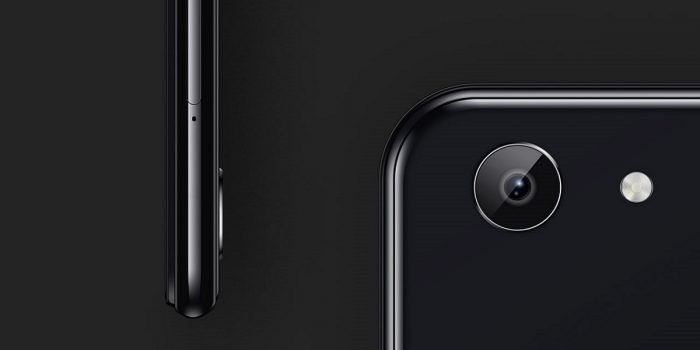
Gadgetren – Mengambil screenshot sudah menjadi cara terampuh untuk menyimpan beberapa hal dalam bentuk gambar, seperti catatan, quote menarik, atau bahkan gambar-gambar yang tidak bisa diunduh.
Cara ini pada umumnya sangat mudah untuk dilakukan, terutama untuk perangkat-perangkat keluaran terbaru yang menyertakan fitur ini sebagai fitur tambahan untuk membantu para penggunanya.
Hal ini pun berlaku juga pada beberapa perangkat terbaru buatan perusahaan ponsel Vivo, termasuk ponsel Vivo Y83 yang dikembangkan untuk menyasar pasar dengan segmen kelas menengah ke bawah.
Ponsel yang dibekali dengan prosesor MediaTek Helio P22 berkecepatan 2 GHz ini juga dilengkapi dengan fitur screenshot yang juga sangat mudah untuk digunakan. Jadi, para penggunanya tidak perlu lagi menginstal aplikasi pihak ketiga untuk melakukannya.
Jika kamu salah satu pengguna Vivo Y83 dan masih bingung cara mengambil gambar melalui fitur screenshot ini, kamu bisa mengikuti langkah-langkah di bawah ini.
Cara Screenshot Layar di Ponsel Vivo Y83 Dengan Kombinasi Tombol
- Pertama-tama, kamu dapat membuka layar yang ingin kamu tangkap, baik menu maupun layar dalam aplikasi
- Jika sudah, kamu bisa menekankan tombol power bersamaan dengan tombol volume down beberapa saat
- Jika layar telah berkedip atau telah terdengar suara khas shutter kamera, segera lepaskan kedua tombol, karena screenshot telah berhasil dilakukan
- Kamu dapat mengecek hasil tangkapan layar melalui aplikasi pembuka gambar, Galeri, atau melalui file manager
Cukup mudah bukan untuk melakukan tangkapan layar di ponsel Vivo Y83? Dengan cara di atas, kamu bahkan bisa melakukan screenshot juga pada beberapa ponsel Android lainnya, terutama ponsel-ponsel yang juga buatan Vivo.
Namun jika ingin melakukan tangkap layar dengan lebih mudah tanpa bantuan tombol, kamu bisa mengunduh aplikasi screenshot pihak ketiga yang tersedia di Google Play Store.
Penting untuk diingat, bahwa tidak semua gambar dapat kamu gunakan seenaknya. Kamu harus lebih bijak dalam hal ini, termasuk tidak boleh asal unggah tanpa menyertakan sumber, atau bahkan izin dari sang pembuatnya. Selamat mencoba!












Tinggalkan Komentar